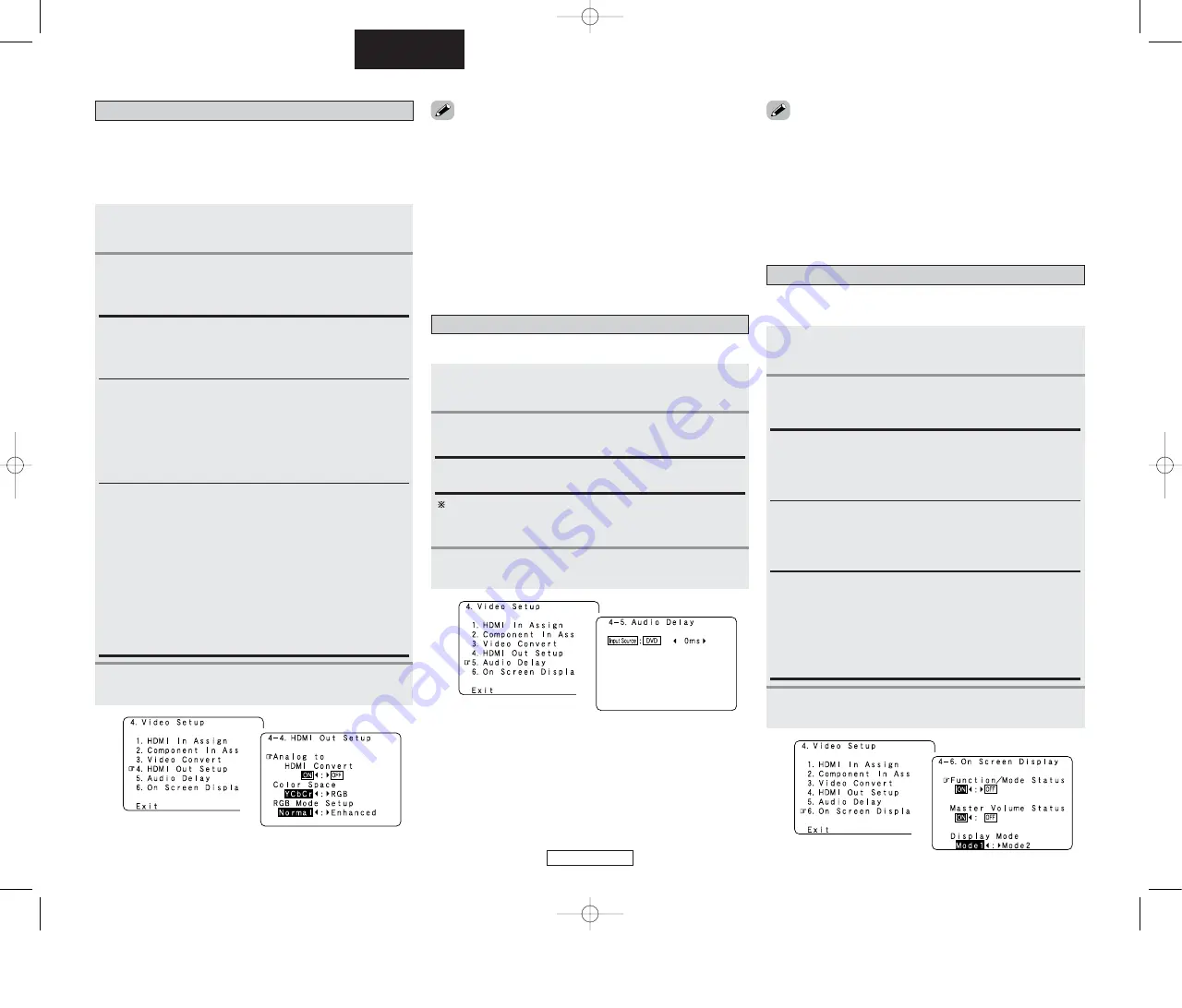
Configuración avanzada – 1ª Parte
Configuración avanzada – 1ª Parte
52
ESPAÑOL
ESPAÑOL
Ajustar la configuración de salida de HDMI
Esta opción establece si se desea o no utilizar la función para
convertir las señales de vídeo analógicas en señales HDMI.
Cuando utilice esta función de conversión, ajuste el formato del
color y la gama de vídeo de la salida de señales del terminal
HDMI.
Pulse el
D
D H
H
para seleccione “HDMI Out Setup”,
y pulse el
ENTER
.
Pulse los
D
D H
H
para seleccionar el elemento y, a
continuación, pulse los
F
F G
G
para registrar la
opción seleccionada.
Analog to HDMI Convert:
•
ON, OFF:
Seleccione “ON” para utilizar la función de conversión hacia
arriba; seleccione “OFF” si no desea utilizarla.
1
2
Color Space:
•
Y Cb Cr:
Las señales de vídeo de formato Y Cb Cr se emiten a través
del conector de salida del HDMI.
•
RGB:
Las señales de vídeo de formato RGB se emiten a través del
conector de salida del HDMI.
RGB Mode Setup:
•
Normal:
Las señales se emiten a través del conector de salida de
HDMI con un rango de vídeo digital RGB (rango de datos) de
16 (negro) a 235 (blanco).
•
Enhanced:
Las señales se emiten a través del conector de salida de
HDMI con un rango de vídeo digital RGB (rango de datos) de
0 (negro) a 255 (blanco).
Cuando los conectores HDMI están conectados, puede dar la
impresión de que el negro destaca, dependiendo del televisor
o del monitor. En dicho caso, ajústelo en “Enhanced”.
3
Pulse el
ENTER
.
• Sólo se muestra “Color Space” y “RGB Mode Setup” cuando
“Analog to HDMI Convert” está ajustado en “ON”.
• Al conectarlo a un monitor compatible con HDCP equipado con
terminal de DVI-D empleando un cable conversor HDMI/DVI-D,
las señales salen en formato RGB, con independencia de la
configuración de “Color Space”.
• Cuando “Y Cb Cr” está seleccionado dentro de “Color Space”,
la opción “RGB Mode Setup” no tendrá efecto alguno.
• Para visualizar la visualización en pantalla utilizando un monitor
HDMI, ajuste “Analog to HDMI Convert” en “HDMI Out
Setup” a “ON” (por defecto).
Configuración del retardo de audio
Ajuste el tiempo de retardo entre las señales de vídeo y audio.
Pulse el
D
D H
H
para seleccione “Audio Delay”, y
pulse el
ENTER
.
• Por defecto, este menú no se visualiza cuando no entran
señales digitales.
• Para realizar este ajuste para la señal de vídeo por componentes,
seleccione el tiempo de retardo y desactive la visualización en
pantalla; luego, compruebe que la sincronización del vídeo por
componentes coincide con la del audio.
• El ajuste de retardo de audio no se aplica en la reproducción en
modo EXT. IN o en el modo directo de entrada analógica o en el
modo estéreo (Ajuste del altavoz delantero “Large”, TONE
DEFEAT “ON” y Room EQ “OFF”).
Pulse los
F
F G
G
para registrar la opción
seleccionada.
Pulse el
ENTER
.
1
2
3
Configuración del On Screen Display (OSD)
Especifique si desea mostrar o no indicaciones en pantalla
adicionales a las pantallas de menú.
Pulse el
D
D H
H
para seleccione “On Screen
Display”, y pulse el
ENTER
.
Pulse los
D
D H
H
para seleccionar el elemento y, a
continuación, pulse los
F
F G
G
para registrar la
opción seleccionada.
Function/Mode Status:
•
ON, OFF:
Seleccione “ON” para mostrar la visualización en pantalla al
seleccionar la fuente de entrada; seleccione “OFF” si no
desea que se muestre.
Master Volume Status:
•
ON, OFF:
Seleccione “ON” para mostrar la visualización en pantalla al
ajustar el volumen principal; seleccione “OFF” si no desea
que se muestre.
Display Mode:
•
Mode 1:
No impide el parpadeo.
•
Mode 2:
Evita el parpadeo de la visualización en pantalla cuando no hay
ninguna señal de vídeo.
Utilice este modo si la visualización en pantalla no se muestra
en “Mode1”.
Pulse el
ENTER
.
0 ms ~ 200 ms:
Ajuste el tiempo de retardo según el tiempo seleccionado.
Con una fuente de película, por ejemplo, realice los ajustes
de forma que el movimiento de los labios de los actores
esté sincronizado con el sonido.
1
2
3
1
2
1
2
1
2
5.AVR3806E2_SPA-change3 06.3.23 0:51 PM Page 52
















































